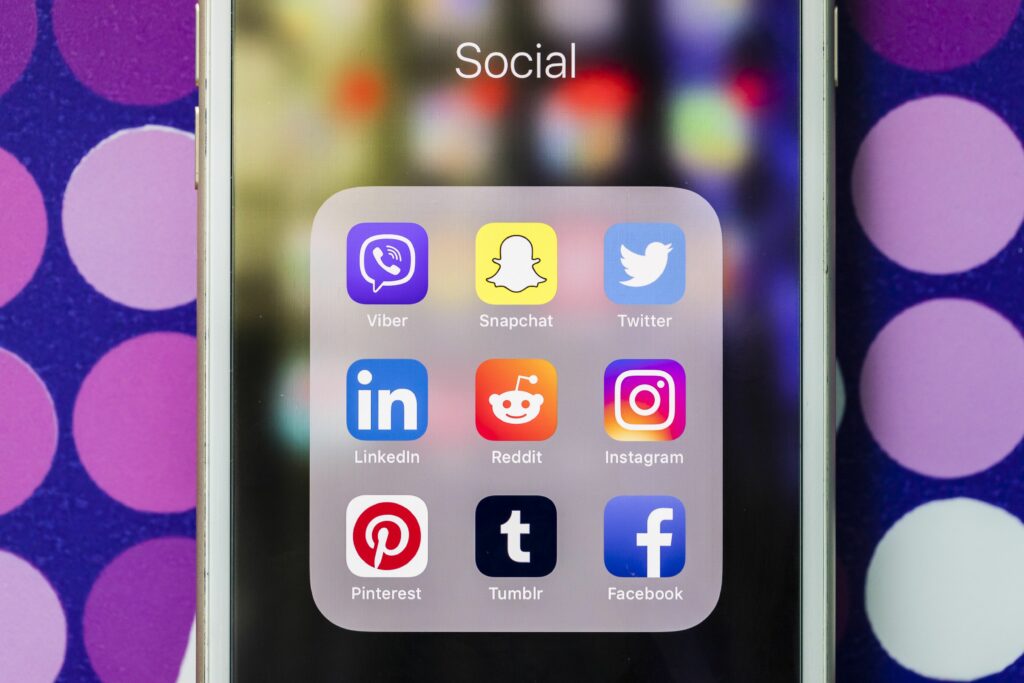
Možná nejzajímavější a nejpřesvědčivější věcí na zařízeních iOS – iPhone, iPod touch a iPad – je schopnost spouštět širokou škálu aplikací dostupných v App Store – zejména aplikace pro fotografování. Spuštěné aplikace v App Store nabízejí hudbu, hry, sociální sítě a vaření zdarma. Tento článek se konkrétně týká používání iTunes k získávání a synchronizaci aplikací pro iPhone a iPad. Od verze iTunes 12.7, která byla vydána v květnu 2018, již iTunes nezahrnují App Store, takže pokyny v tomto článku jsou relevantní pouze pro starší verze iTunes. App Store je aktuálně k dispozici pouze na zařízeních iOS.
Použijte App Store
Používání App Store v iTunes je podobné používání iTunes Store. Stejně jako u iTunes si můžete pomocí aplikace App Store také stahovat aplikace na zařízení iOS, ale existuje několik klíčových rozdílů. Abyste mohli používat App Store s iTunes, potřebujete:
- IPhone 3G nebo vyšší, iPod touch 2. generace nebo vyšší nebo jakýkoli model iPad.
- iTunes 7.7 až iTunes 12.6, i když je nejlepší mít nejnovější verzi, kterou může počítač spustit.
- iOS 2.0 nebo vyšší (opět, čím novější, tím lepší).
- Apple ID.
Pokud splňujete tyto požadavky, spusťte program iTunes na počítači nebo notebooku. V pravém horním rohu klikněte na tlačítko označené iTunes store přejdete do iTunes Store, jehož je App Store součástí.
Najděte aplikace pro iPhone v iTunes
V iTunes Store buď vyhledejte aplikaci zadáním jejího názvu do vyhledávacího pole v horní části okna iTunes, nebo přejděte na řadu tlačítek v horní části a vyberte Obchod s aplikacemi přejdete na domovskou obrazovku App Store.
Vyhledejte aplikaci
Chcete-li vyhledat konkrétní aplikaci nebo typ aplikace, zadejte hledaný výraz do vyhledávacího panelu v horní části obrazovky a stiskněte Enter. Seznam výsledků hledání zobrazuje položky v iTunes Store, které odpovídají vašemu vyhledávání. To zahrnuje hudbu, filmy, knihy, aplikace a další. V tomto okamžiku můžete:
- Klikněte buď na Aplikace pro iPhone nebo Aplikace pro iPad v pravém sloupci zúžit výsledky hledání a zobrazit celou obrazovku aplikací.
- Klikněte na ikonu Vidět vše odkaz napravo od kteréhokoli pole s výsledky vyhledávání zobrazíte aplikace, které odpovídají vašemu vyhledávání.
- Klikněte na aplikaci, pokud se požadovaná aplikace zobrazí v počáteční skupině výsledků vyhledávání.
Vyhledejte aplikaci
Pokud neznáte přesnou aplikaci, kterou hledáte, procházejte App Store. Na domovské obrazovce App Store je mnoho aplikací, ale můžete najít ještě více kliknutím na odkazy na pravé straně domovské stránky nebo kliknutím na šipku v nabídce App Store v horní části stránky pro zobrazení nabídky , který zobrazuje kategorie aplikací dostupných v obchodě. Klikněte na kategorii, kterou chcete zobrazit. Ať už hledáte nebo procházíte, když najdete aplikaci, kterou chcete stáhnout (je-li zdarma) nebo koupit (pokud není), klikněte na ni.
Stáhněte si nebo kupte aplikaci
Po kliknutí na aplikaci se zobrazí stránka s informacemi o aplikaci, která obsahuje popis, snímky obrazovky, recenze, požadavky a způsob stažení nebo zakoupení aplikace. Na levé straně obrazovky jsou základní informace o aplikaci. Pravý sloupec obsahuje popis aplikace, snímky obrazovky, uživatelské recenze a požadavky na spuštění aplikace. Před zakoupením se ujistěte, že vaše zařízení a verze iOS jsou s aplikací kompatibilní. Až budete připraveni koupit nebo stáhnout, klikněte na tlačítko pod ikonou aplikace. Placená aplikace zobrazuje cenu na tlačítku. Tlačítko stahování u bezplatných aplikací je označeno štítkem Volný, uvolnit. Až budete připraveni koupit nebo stáhnout, klikněte na toto tlačítko. K dokončení nákupu se možná budete muset přihlásit pomocí svého Apple ID. Máte potíže se stahováním nebo aktualizací aplikací z App Store? Máme řešení v iPhone Nebudete stahovat aplikace? 11 způsobů, jak to opravit.
Synchronizujte aplikaci se zařízením iOS
Na rozdíl od jiného softwaru fungují aplikace pro iPhone pouze na zařízeních se systémem iOS, nikoli ve Windows nebo Mac OS. To znamená, že je třeba synchronizovat počítač se zařízením iPhone, iPod touch nebo iPad, abyste aplikaci přenesli a mohli ji používat.
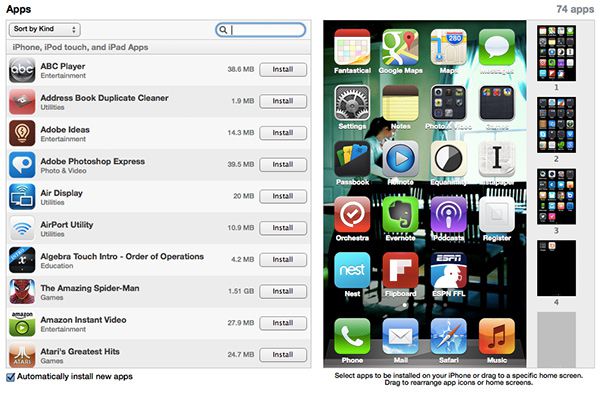
Chcete-li zařízení synchronizovat s počítačem, postupujte podle pokynů pro synchronizaci zařízení iPhone, iPod touch nebo iPad. Po dokončení synchronizace je aplikace nainstalována do vašeho zařízení a připravena k použití.
Znovu stáhněte aplikace pomocí iCloudu
Pokud omylem smažete aplikaci – dokonce i placenou – nemusíte ji znovu kupovat. S iCloudem, webovým úložným systémem společnosti Apple, můžete své aplikace zdarma znovu stahovat prostřednictvím iTunes nebo aplikace App Store v systému iOS.
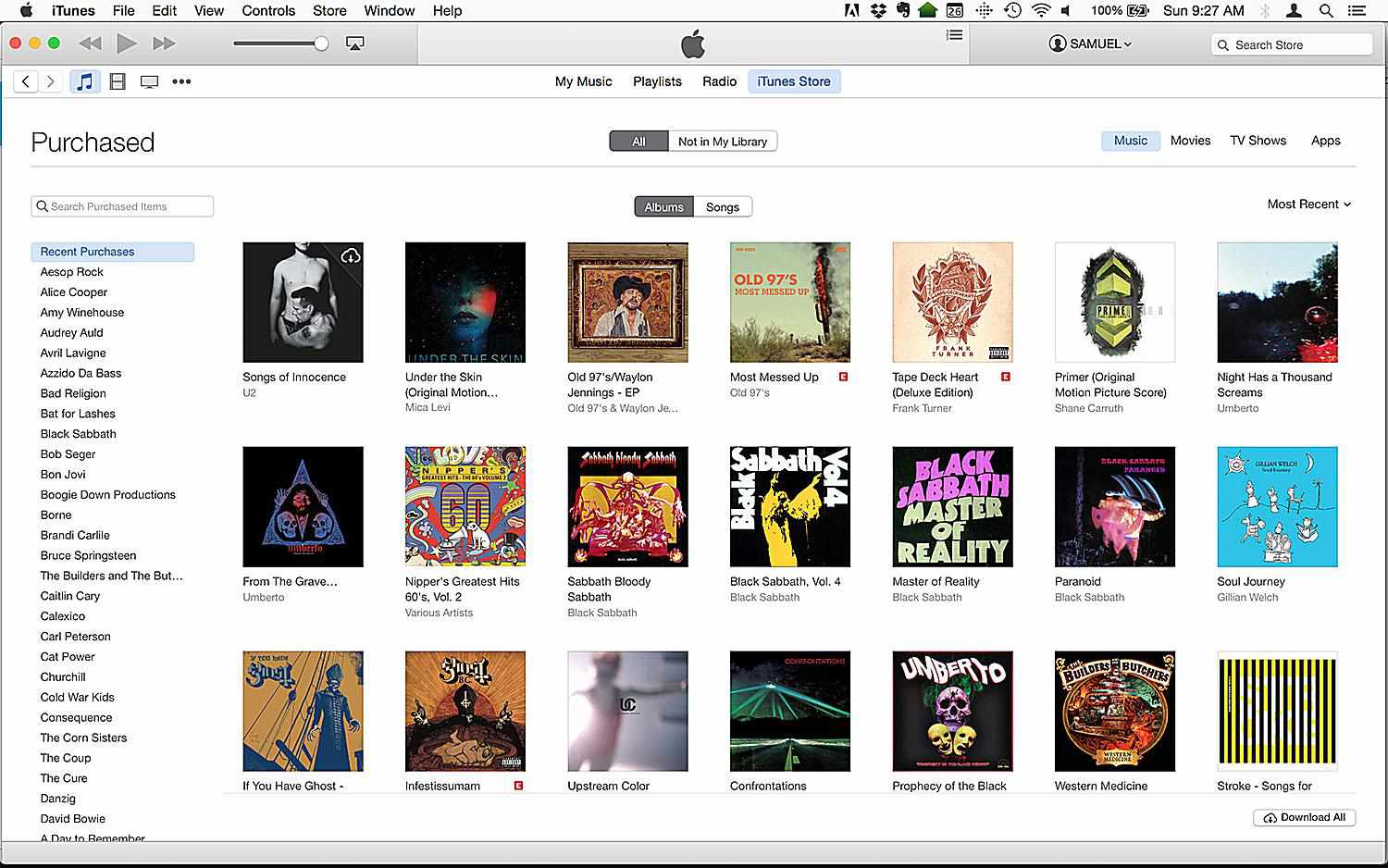
Redownloading funguje také pro hudbu, filmy, televizní pořady a knihy, které jste si zakoupili na iTunes.